热门标签
热门文章
- 1GitHub 优秀开源项目_github 优秀博客
- 2OceanBase 4.x单机构建主备初体验_oceanbase主从
- 3【计算思维】第14届蓝桥杯省赛计算思维U10组真题_蓝桥杯计算思维真题u10
- 4Socket详解_socket的基本概念和原理
- 5LATEX-tikz绘制神经网络图_latex神经网络图
- 6uniapp原生插件 - android原生插件打包流程 ( 避坑指南一)_uni-app 原生插件编写打包
- 7使用Android Studio 开发APP的初步经验_androidstudio程序设计app
- 8第2篇 机器学习基础 —(3)机器学习库之Scikit-Learn_(三) sciki-learn机器学习库的调用 1.直接调用机器学习库scikit-learn中感知
- 9GIT中对子仓库的使用方法介绍_git 子库
- 10开源内网穿透工具frp使用教程_frpc -c frpc.ini
当前位置: article > 正文
MySQL数据库的下载及安装教程_mysql下载教程
作者:我家自动化 | 2024-06-08 10:04:20
赞
踩
mysql下载教程
MySQL是一个数据库管理系统,允许您管理关系数据库。它是Oracle支持的开源软件,本文介绍如何下载、安装和启动,便于新手快速启动学习之旅,具体如下:
一、下载MySQL
1.打开MySQL官网(https://www.mysql.com/),点击“DOWNLOADS”进入下载页面。)

2.在下载页面,找到“MySQL Community (GPL) Downloads”并点击,进入产品列表页面。

3.在产品列表页面,选择“MySQL Community Server”并点击。
4.在MySQL Community Server页面,可以选择所需的版本。如果需要最新版本,可以直接点击顶部的“Archives”选择最新版本;如果需要其他版本,可以根据页面提示选择相应版本。
5.选择好版本后,点击对应的下载按钮。注意,ZIP文件是免安装的压缩包,解压后需要手动进行配置;MSI文件是安装文件,安装过程中是图形化操作。
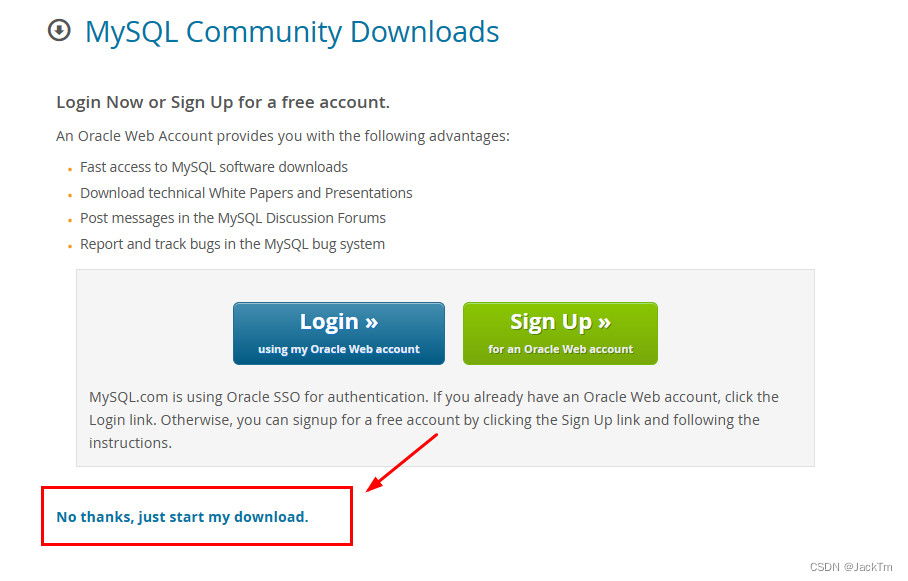
注意:省略以上不步骤,可以直接点击MySQL :: Download MySQL Community ServerMySQL :: Download MySQL Community Server 直达下载界面 MySQL :: Download MySQL Community Server
MySQL :: Download MySQL Community Server
二、安装MySQL
- 如果选择的是MSI安装文件,双击下载后的安装包,开始安装。
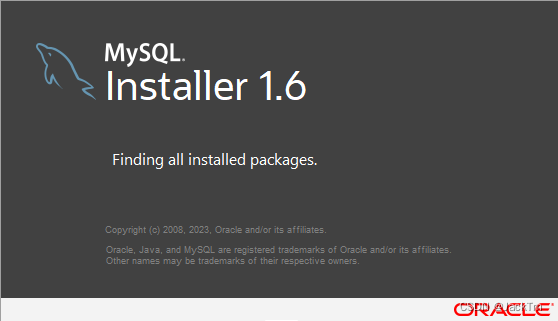
- 同意协议,点击“Next”进入下一步。
- 选择安装类型。可以选择“Full”进行完整安装,也可以选择“Custom”进行个性化安装,即自己选择要安装的组件。

- 在选择组件页面,选择需要的组件,例如MySQL Server和MySQL Workbench等,然后点击“Next”。

- 配置依赖环境。如果安装需要依赖环境,页面会提示缺少对应环境,需要先安装环境。

- 安装完成后,进行必要的配置,如设置root密码、选择字符集等。
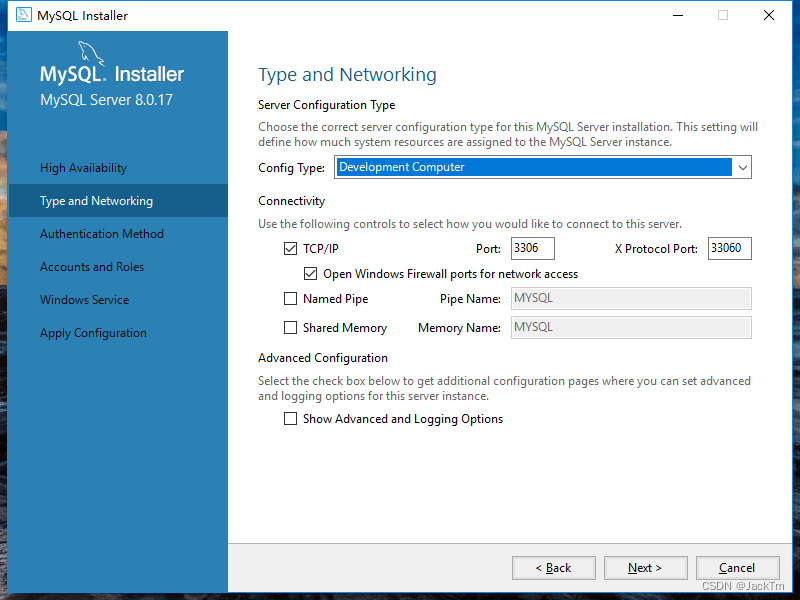
三、启动与停止MySQL服务
- 安装完成后,可以通过服务管理器或命令行启动MySQL服务。在Windows系统中,可以通过“服务”应用程序找到MySQL服务并启动它。
- 如果需要停止MySQL服务,同样可以通过服务管理器或命令行来实现。
请注意,安装和配置MySQL数据库时,应确保按照官方文档和教程进行操作,以避免出现错误或安全问题。同时,对于数据库的安全性和性能优化等方面,也需要进行专业的配置和管理。
声明:本文内容由网友自发贡献,不代表【wpsshop博客】立场,版权归原作者所有,本站不承担相应法律责任。如您发现有侵权的内容,请联系我们。转载请注明出处:https://www.wpsshop.cn/w/我家自动化/article/detail/689384
推荐阅读
相关标签


